SamsungのスマートフォンでGalaxy AIをオフにする方法

Samsung の携帯電話で Galaxy AI を使用する必要がなくなった場合は、非常に簡単な操作でオフにすることができます。 Samsung の携帯電話で Galaxy AI をオフにする手順は次のとおりです。
WindowsがPC上のデータにアクセスできないことを発表したとき、あなたは驚くかもしれません。このエラーは、多くの場合、デフォルトで使用されるNTFSファイルシステムのアクセス許可が原因で発生します。
Windows 10で特定のファイルまたはフォルダーにアクセスするときに「アクセスが拒否されました」というエラーメッセージが表示される場合は、以下の手順に従ってください。
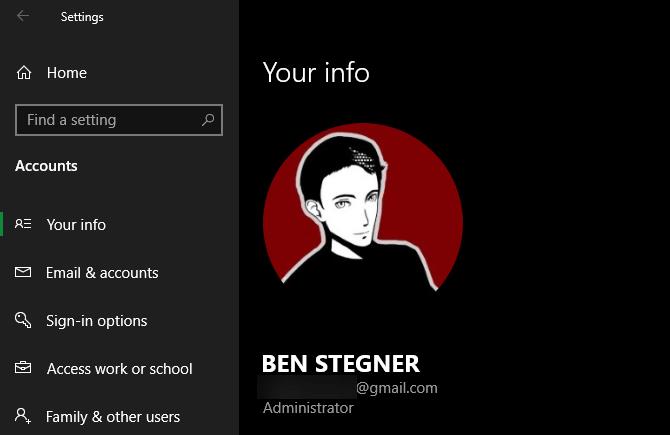
ほとんどの場合、ファイル/ディレクトリの所有権を変更するには、コンピュータの管理者である必要があります。カタログの権限を微調整できますが、他の場所ではあまり制御できません。
これにより、全員のファイルが自分のコンピューターに保持されます。他のユーザーのファイルにアクセスできるのは管理者だけです。さらに、たとえばProgram FilesフォルダやWindowsフォルダなどのファイルシステムを変更するには、管理者権限を提供する必要があります。
それでもわからない場合は、Windowsで管理者権限を作成する手順を参照してください。すでにPC管理者である場合は、次の手順に進みます。
「フォルダアクセスが拒否されました」を修正する最も基本的な方法は、ファイルエクスプローラでそのフォルダの所有権を使用することです。これはどのように機能するかです。
まず、問題のディレクトリまたはファイルを右クリックし、[ プロパティ]を選択します。表示されるウィンドウで、[ セキュリティ ]タブに切り替え、[ 詳細 ]ボタンをクリックします。
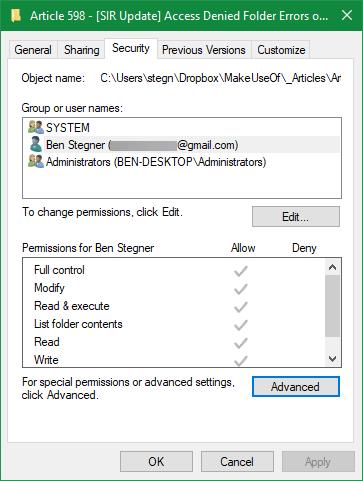
次のウィンドウの上部に、[ 所有者]フィールドが表示されます。エラーが発生した場合、「現在の所有者を表示できません」と表示される場合があります。エラーを修正するには、横にある青い[変更]リンクをクリックします。-これを行うには管理者権限が必要です。
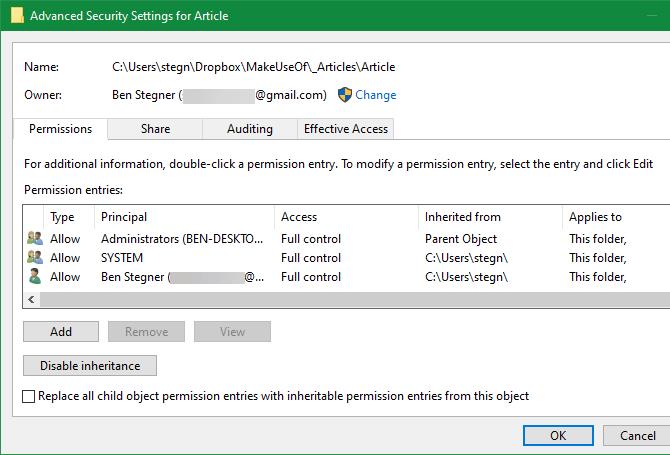
[ユーザーまたはグループの選択 ]ダイアログボックスが表示されます。このダイアログ内に、この新しいフォルダの所有者のアカウント名を入力してください。これは、PC上のユーザーのグループであるユーザーアカウント名にすることができます。グループには2つの標準オプションがあります。管理者(すべてのコンピューター管理者にフォルダーの所有権を付与する場合)またはユーザー(フォルダーの所有者を選択)です。家庭用コンピュータでは、所有権を1人に割り当てる必要があります。
この記事では、アカウント名を使用してディレクトリの所有権を取得することを想定しています。ここにユーザー名を入力してください。Microsoftアカウントを使用してWindows 10にログインする場合、ユーザー名はメールアドレスの最初の5文字です。正確であることを確認するために、完了したら[ 名前の確認]をクリックします。そのディレクトリがあなたのものである場合、システムは自動的にPCNAME \ USERNAMEに変更されます。OKをクリックします。
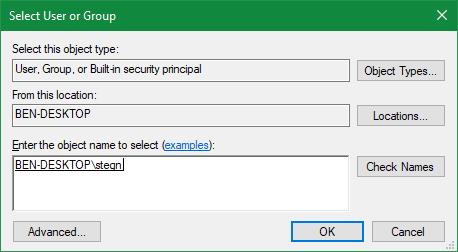
メインの[ 詳細設定]ウィンドウに戻ると、下に[ すべての子オブジェクトのアクセス許可エントリを置換する]ボックスが表示されます。現在のディレクトリのフォルダ全体に変更を適用する場合は、このボックスにチェックマークを付けます。次に、[ OK ]を2回クリックしてプロセスを完了します。
ファイルの所有権の設定を変更するときは注意してください
「アクセス拒否」エラーを処理する場合は、上記の手順を慎重に適用する必要があります。Windows、プログラムファイル、プログラムデータなどのシステムディレクトリでのフォルダーの所有権は避けてください。
通常のアカウントはそれらのディレクトリの所有者ではないため、これはシステムのセキュリティを弱めます。これらは編集してはいけない重要なフォルダです。
実際、管理者権限がなくても、上記の方法でこれらのフォルダにアクセスできます。
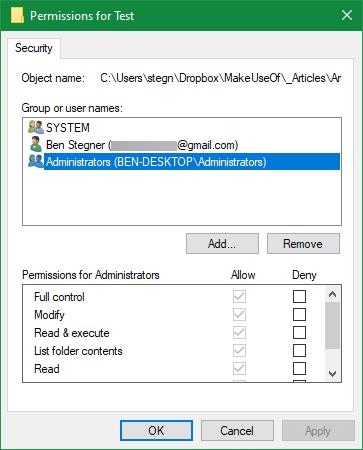
非アクティブなディレクトリを所有している場合、または管理者がアクセス許可を誰かに委任しようとしている場合は、問題のディレクトリに対する承認されたユーザーの役割を検討する必要があります。
上記の説明に従って、フォルダーのプロパティの[ セキュリティ ]タブを開きます。上部に、コンピューター上のユーザーとグループのリストが表示されます。ここで、アイテムを選択すると、下の表に、このディレクトリを使用するユーザーの権利が表示されます。
その名前が示すように、フルコントロールを使用すると、フォルダとその中のすべてを完全に制御できます。読み取りは、ディレクトリの内容を表示することしかできないため、最も制限的なオプションです。ファイルとディレクトリの権限については、Microsoftのサイトで詳細を確認してください。
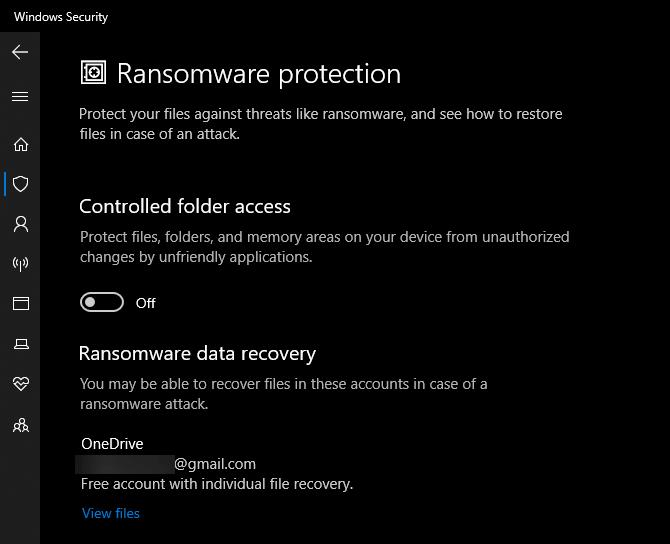
時々 、ウイルス対策ソフトウェアは、 能力があなたのファイルの障害にアクセスするように熱狂的な作品。ファイルアクセス設定を正しく確認した場合は、この手順をテストすることを検討してください。
コンピュータにウイルス対策プログラムをインストールし、ファイル保護用の「シールド」などがあるかどうかを確認します。この機能をオフにしてから、もう一度ファイルにアクセスしてください。効果がない場合は、ウイルス対策ソフトウェアを一時的にオフにして、エラーが修正されているかどうかを確認します。
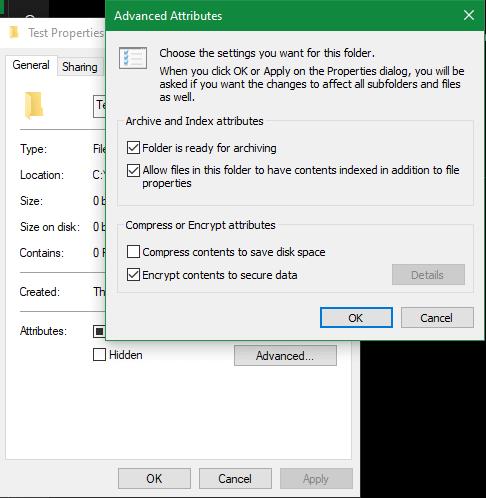
「アクセス拒否」エラーのもう1つの原因は、フォルダの内容が暗号化されていることが原因である可能性があります。ご存知のように、暗号化は、コードキーを持っている人だけがファイルを表示できるようにすることで、ファイルを保護します。
Windowsでディレクトリの内容を暗号化できますが、この機能はProfessionalバージョンでのみ使用できます。これを行うには、フォルダを右クリックします。表示されるウィンドウで、[ 全般 ]タブの[ 詳細設定 ]ボタンをクリックします。ここで、[ コンテンツを暗号化してデータを保護する]を選択します。その後、フォルダ内のすべてがロックされます。
この見えないタイプの暗号化は、所有者がその存在を決して認識しないことを意味します。システムにログインすることで、これらのファイルにアクセスできます。ただし、フォルダーの暗号化に使用される証明書がない場合、Windowsはアクセスを拒否します。ファイルを暗号化し、正しい資格情報を持っている人だけがロックを解除できます。
これはWindows 10でファイルを暗号化する唯一の方法ではありませんが、「アクセスが拒否されました」ディレクトリエラーを引き起こす可能性があります。
このエラーを修正するもう1つの一般的なヒントは、ユーザーアカウント制御設定の変更 (UAC)をオフにすることです。これを行うには、スタートメニューにUACと入力して選択します。スライダーを下にドラッグし、[ OK ]をクリックします。
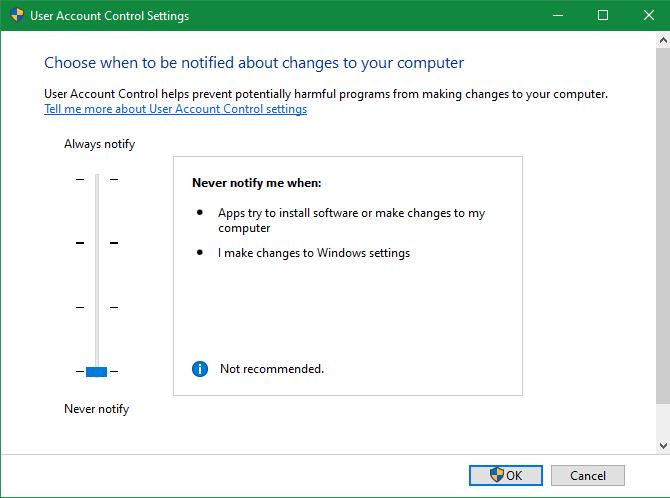
次に、上記の手順を再試行して所有権を取得します。その後、UAC設定を元の場所にリセットしたことを確認してください。
もう1つのトラブルシューティング手順は、セーフモード(セーフモード)でコンピューターを起動して、管理者権限を作成する手順を実行することです。このアクションは、サードパーティのアプリケーションを妨害する権利を除外します。
最後に、アクセスしたいディレクトリまたはファイルを使用しているプログラムや人がいないことを確認してください。他の操作を実行すると、ファイルがロックされる可能性があります。そのため、変更できません。
「宛先フォルダへのアクセスが拒否されました」エラーを修正する
より具体的な「宛先フォルダアクセスが拒否されました」というエラーメッセージが表示される場合があります。ほとんどの場合、上記の対策を使用できます。ただし、メッセージが言及しているように、宛先ディレクトリーだけを考慮しないでください。ソースディレクトリの両方の権限を確認してください。
上記は、Windows 10で目的のフォルダーまたはファイルに最も簡単な方法でアクセスできないというエラーを処理する手順です。この記事がお役に立てば幸いです。
Samsung の携帯電話で Galaxy AI を使用する必要がなくなった場合は、非常に簡単な操作でオフにすることができます。 Samsung の携帯電話で Galaxy AI をオフにする手順は次のとおりです。
InstagramでAIキャラクターを使用する必要がなくなったら、すぐに削除することもできます。 Instagram で AI キャラクターを削除するためのガイドをご紹介します。
Excel のデルタ記号 (Excel では三角形記号とも呼ばれます) は、統計データ テーブルで頻繁に使用され、増加または減少する数値、あるいはユーザーの希望に応じた任意のデータを表現します。
すべてのシートが表示された状態で Google スプレッドシート ファイルを共有するだけでなく、ユーザーは Google スプレッドシートのデータ領域を共有するか、Google スプレッドシート上のシートを共有するかを選択できます。
ユーザーは、モバイル版とコンピューター版の両方で、ChatGPT メモリをいつでもオフにするようにカスタマイズすることもできます。 ChatGPT ストレージを無効にする手順は次のとおりです。
デフォルトでは、Windows Update は自動的に更新プログラムをチェックし、前回の更新がいつ行われたかを確認することもできます。 Windows が最後に更新された日時を確認する手順は次のとおりです。
基本的に、iPhone で eSIM を削除する操作も簡単です。 iPhone で eSIM を削除する手順は次のとおりです。
iPhone で Live Photos をビデオとして保存するだけでなく、ユーザーは iPhone で Live Photos を Boomerang に簡単に変換できます。
多くのアプリでは FaceTime を使用すると SharePlay が自動的に有効になるため、誤って間違ったボタンを押してしまい、ビデオ通話が台無しになる可能性があります。
Click to Do を有効にすると、この機能が動作し、クリックしたテキストまたは画像を理解して、判断を下し、関連するコンテキスト アクションを提供します。
キーボードのバックライトをオンにするとキーボードが光ります。暗い場所で操作する場合や、ゲームコーナーをよりクールに見せる場合に便利です。ノートパソコンのキーボードのライトをオンにするには、以下の 4 つの方法から選択できます。
Windows を起動できない場合でも、Windows 10 でセーフ モードに入る方法は多数あります。コンピューターの起動時に Windows 10 をセーフ モードに入れる方法については、WebTech360 の以下の記事を参照してください。
Grok AI は AI 写真ジェネレーターを拡張し、有名なアニメ映画を使ったスタジオジブリ風の写真を作成するなど、個人の写真を新しいスタイルに変換できるようになりました。
Google One AI Premium では、ユーザーが登録して Gemini Advanced アシスタントなどの多くのアップグレード機能を体験できる 1 か月間の無料トライアルを提供しています。
iOS 18.4 以降、Apple はユーザーが Safari で最近の検索を表示するかどうかを決めることができるようになりました。













